Win10系统是目前广泛使用的操作系统之一,通过光盘安装系统是一种常见的方式。本文将为大家详细介绍使用光盘安装Win10系统的步骤,帮助读者顺利完成系统安装。
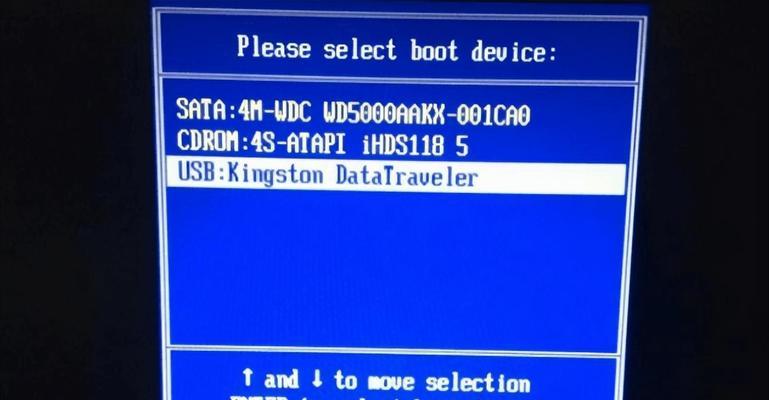
准备工作
1.确保光盘可用性和系统兼容性
在开始安装系统之前,确保你有一张可用的Win10安装光盘,并确认该光盘与你的计算机硬件兼容。

2.备份重要数据
在进行系统安装之前,务必备份计算机中重要的数据和文件,以防丢失。
进入BIOS设置
1.开机进入BIOS界面
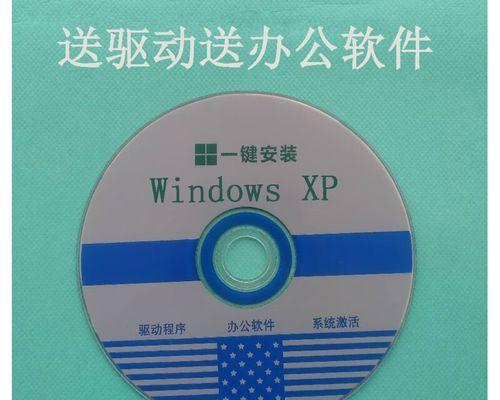
重启计算机,按照BIOS进入键(通常是Delete、F2或F12)进入BIOS设置界面。
2.修改启动顺序
在BIOS设置界面中,找到“Boot”或“启动”选项,将光盘驱动器设为首选启动项,并保存设置。
开始安装系统
1.插入光盘并重启计算机
将Win10安装光盘插入计算机的光驱,并重新启动计算机。
2.选择启动方式
计算机重新启动后,会出现一个启动界面,按照提示选择“从光盘启动”或“BootfromCD/DVD”。
3.进入安装界面
稍等片刻,系统会加载安装文件并进入安装界面。
设置系统选项
1.选择语言和地区
在安装界面中,选择适合自己的语言和地区。
2.接受许可协议
阅读并接受Windows许可协议,然后点击“下一步”。
3.选择安装类型
在安装类型界面中,选择“自定义:仅安装Windows(高级)”选项。
进行系统分区
1.新建系统分区
在分区界面中,选择“新建”并创建一个主要分区,用于安装Windows。
2.格式化分区
选中新建的分区,点击“格式化”以确保数据清空。
3.设置分区大小
根据自己的需求,设置分区大小,并点击“下一步”。
开始系统安装
1.等待系统文件复制
系统会开始复制所需的文件到分区中,这个过程需要一些时间,请耐心等待。
2.完成系统安装
完成文件复制后,系统会自动重启,此时不要从光盘中拔出,等待系统继续安装。
设置个人信息
1.配置计算机名称和密码
在系统安装完成后,系统会要求你设置计算机的名称和密码,根据提示进行设置。
2.设置网络连接
选择是否连接无线或有线网络,并根据需要进行设置。
完成安装
1.等待系统配置
系统会自动进行一些配置工作,这个过程需要一些时间,请耐心等待。
2.进入桌面界面
当系统配置完成后,你将进入Win10系统的桌面界面,此时表示系统安装成功。
更新和驱动安装
1.更新系统补丁
进入系统桌面后,及时更新Windows系统的最新补丁,以确保系统的安全和稳定。
2.安装硬件驱动
根据计算机型号和配置,安装相应的硬件驱动程序,以保证各种设备的正常工作。
安装常用软件
1.安装办公软件
根据个人需求,安装常用的办公软件如Office等。
2.安装娱乐软件
根据个人喜好,安装一些娱乐软件如音乐播放器、视频播放器等。
恢复个人数据和设置
1.恢复备份数据
按照之前备份的数据,将个人的文件和数据恢复到新系统中。
2.还原个人设置
将之前备份的个人设置文件还原到新系统中,以保留个人习惯和设置。
系统优化与设置
1.安装常用工具软件
根据个人需求,安装一些常用的系统优化工具软件,如杀毒软件、清理工具等。
2.自定义桌面和主题
根据个人喜好,设置自己喜欢的桌面壁纸和主题样式。
备份系统
1.创建系统备份
安装完成后,及时创建系统备份,以备不时之需。
2.定期更新备份
定期更新系统备份文件,保持数据的完整性和可恢复性。
注意事项
1.遵循官方教程
在系统安装过程中,遵循官方教程操作,确保安装的正确性。
2.注意驱动兼容性
在安装硬件驱动程序时,注意选择与系统兼容的驱动版本。
通过本文所介绍的详细步骤,相信读者已经掌握了使用光盘安装Win10系统的方法。在进行系统安装之前,确保做好数据备份工作,严格遵循官方教程操作,这样可以顺利完成系统安装,享受新的Win10系统带来的便利和功能。







